MFC-9450CDN
FAQ & Fehlerbehebung |
Wenn ich versuche, mit ControlCenter4 oder ControlCenter3 für Windows® zu scannen, erhalte ich die Fehlermeldung "Error CC3-202.", "Error CC4-202", "Error CC3-205" oder "Error CC4-205.
Um dieses Problem zu beheben und erneut scannen zu können, befolgen Sie die folgenden Empfehlungen:
Die folgende Fehlermeldung erscheint aus irgendeinem Grund.
Zum Beispiel: CC3-202-0000000008, CC4-202-0000000008
-
Stellen Sie sicher, daß Ihr Brother Gerät mit dem Computer verbunden ist:
Verbindungsart Aktivieren Sie USB - Stellen Sie sicher, dass das USB- Kabel fest an Scanner und Computer angeschlossen ist.
- Wenn Sie einen USB-Hub verwenden, entfernen Sie ihn und schliessen Sie Ihr Brother-Gerät direkt an den Computer an.
- Stellen Sie sicher, dass das Kabel zwischen Ihrer Brother-Maschine und dem Computer 2 Meter oder weniger beträgt.
Kabelgebundenes Netzwerk Vergewissern Sie sich, dass das Kabel sowohl an Ihrem Brother-Gerät als auch am Router/Zugangspunkt fest angeschlossen ist. Drahtloses Netzwerk > Klicken Sie hier um zu erfahen, wie die überprüfen konnen, ob das Gerät mit Ihrem Netzwerk verbunden ist. -
Überprüfen Sie die Anzeige Ihres Brother-Gerätes (im Folgenden LCD genannt):
- Stellen Sie sicher, dass Datum und Uhrzeit auf dem LCD-Bildschirm angezeigt werden.
- Wenn auf dem LCD eine Fehlermeldung angezeigt wird, finden Sie im Online-Benutzerhandbuch eine Lösung.
- Wenn Sie eine Firewall/Sicherheitssoftware verwenden, deaktivieren Sie diese vorübergehend.
-
Stellen Sie sicher, dass der stisvc-Dienst im Hintergrund läuft:
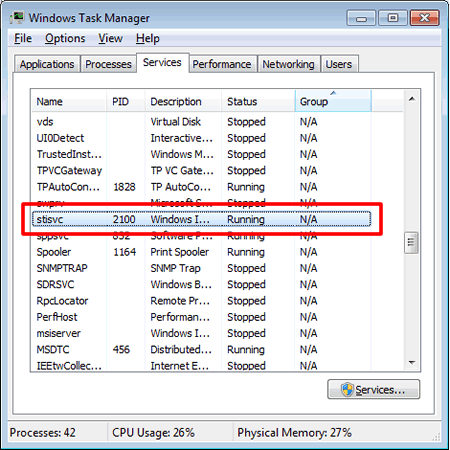
- Drücken Sie die Tasten Strg, Alt und Del auf der Tastatur gleichzeitig.
- Klicken Sie auf Aufgaben-Manager.
-
Klicken Sie auf Dienste.
d. Stellen Sie sicher, dass der Status von stisvc auf Running steht.
Wenn stisvc gestoppt ist, klicken Sie mit der rechten Maustaste auf stisvc und klicken Sie auf Dienst starten.
-
Versuchen Sie, mit einem anderen Programm wie MS Paint, dem Scanner- und Kameraassistenten oder der Windows® Fotogalerie zu scannen.
- Starten Sie Ihren Computer neu.
-
Installieren Sie die Software und Treiber Ihres Brother Geräts neu
-
Deinstallieren Sie die Brother Treiber:
> Klicken Sie hier um zu sehen, wie man die Treiber deinstalliert. -
Wenn Sie fertig sind, laden Sie das Komplette Treiber & Software Paket erneut herunter.
Die Installationsanleitung befindet sich auf der Download Seite.
> Klicken Sie hier um das Komplett Treiber & Software Paket herunterzuladen.
-
Deinstallieren Sie die Brother Treiber:
Relevante Modelle
ADS-2400N, ADS-2800W, ADS-3000N, ADS-3600W, DCP-130C, DCP-135C, DCP-145C, DCP-150C, DCP-1610W, DCP-1612W, DCP-165C, DCP-167C, DCP-185C, DCP-195C, DCP-330C, DCP-350C, DCP-365CN, DCP-373CW, DCP-375CW, DCP-377CW, DCP-383C, DCP-385C, DCP-387C, DCP-395CN, DCP-540CN, DCP-560CN, DCP-585CW, DCP-6690CW, DCP-7030, DCP-7040, DCP-7045N, DCP-7055, DCP-7055W, DCP-7060D, DCP-7065DN, DCP-7070DW, DCP-750CW, DCP-770CW, DCP-8070D, DCP-8085DN, DCP-8110DN, DCP-8250DN, DCP-9010CN, DCP-9017CDW, DCP-9020CDW, DCP-9022CDW, DCP-9040CN, DCP-9042CDN, DCP-9045CDN, DCP-9055CDN, DCP-9270CDN, DCP-B7520DW, DCP-J100, DCP-J1100DW, DCP-J125, DCP-J132W, DCP-J140W, DCP-J152W, DCP-J172W, DCP-J315W, DCP-J4110DW, DCP-J4120DW, DCP-J515W, DCP-J525W, DCP-J552DW, DCP-J562DW, DCP-J572DW, DCP-J715W, DCP-J725DW, DCP-J752DW, DCP-J772DW, DCP-J774DW, DCP-J785DW, DCP-J925DW, DCP-L2500D, DCP-L2510D, DCP-L2520DW, DCP-L2530DW, DCP-L2532DW, DCP-L2540DN, DCP-L2550DN, DCP-L2560DW, DCP-L3510CDW, DCP-L3550CDW, DCP-L5500DN, DCP-L6600DW, DCP-L8400CDN, DCP-L8410CDW, DCP-L8450CDW, MFC-1910W, MFC-235C, MFC-240C, MFC-250C, MFC-255CW, MFC-260C, MFC-290C, MFC-295CN, MFC-297C, MFC-440CN, MFC-465CN, MFC-490CW, MFC-5490CN, MFC-5890CN, MFC-5895CW, MFC-6490CW, MFC-660CN, MFC-680CN, MFC-6890CDW, MFC-7320, MFC-7360N, MFC-7440N, MFC-7460DN, MFC-7840W, MFC-7860DW, MFC-790CW, MFC-795CW, MFC-8370DN, MFC-8380DN, MFC-845CW, MFC-8510DN, MFC-8520DN, MFC-885CW, MFC-8880DN, MFC-8890DW, MFC-8950DW, MFC-8950DWT, MFC-9120CN, MFC-9140CDN, MFC-9142CDN, MFC-9320CW, MFC-9330CDW, MFC-9332CDW, MFC-9340CDW, MFC-9342CDW, MFC-9440CN, MFC-9450CDN, MFC-9460CDN, MFC-9465CDN, MFC-9840CDW, MFC-990CW, MFC-9970CDW, MFC-J1300DW, MFC-J200, MFC-J220, MFC-J2310, MFC-J245, MFC-J2510, MFC-J265W, MFC-J410, MFC-J415W, MFC-J430W, MFC-J4410DW, MFC-J4420DW, MFC-J4510DW, MFC-J4610DW, MFC-J4620DW, MFC-J4625DW, MFC-J470DW, MFC-J4710DW, MFC-J480DW, MFC-J491DW, MFC-J497DW, MFC-J5320DW, MFC-J5330DW, MFC-J5335DW, MFC-J5620DW, MFC-J5625DW, MFC-J5720DW, MFC-J5730DW, MFC-J5910DW, MFC-J5920DW, MFC-J5930DW, MFC-J5945DW, MFC-J615W, MFC-J625DW, MFC-J650DW, MFC-J6510DW, MFC-J6520DW, MFC-J6530DW, MFC-J6710DW, MFC-J6720DW, MFC-J680DW, MFC-J6910DW, MFC-J6920DW, MFC-J6925DW, MFC-J6930DW, MFC-J6935DW, MFC-J6945DW, MFC-J6947DW, MFC-J825DW, MFC-J870DW, MFC-J880DW, MFC-J890DW, MFC-J895DW, MFC-J985DW, MFC-L2700DN, MFC-L2700DW, MFC-L2710DN, MFC-L2710DW, MFC-L2720DW, MFC-L2730DW, MFC-L2740DW, MFC-L2750DW, MFC-L3710CW, MFC-L3730CDN, MFC-L3750CDW, MFC-L3770CDW, MFC-L5700DN, MFC-L5750DW, MFC-L6800DW(T), MFC-L6900DW(T), MFC-L8650CDW, MFC-L8690CDW, MFC-L8850CDW, MFC-L8900CDW, MFC-L9550CDW(T), MFC-L9570CDW(T)
